註:本文涉及到註冊表操作,不認識請不要隨意修改! 右鍵菜單項儲存在註冊表 中,一般各種程式的右鍵菜單項都可以在此項下麵找到; 添加右鍵菜單項 1. 右鍵單擊 ,`新建(N) 項(K)` ,創建一個新項(名字最好是功能相關); 2. 單擊新項,然後 雙擊 右側 值,寫入 內容(右鍵菜單項顯示的文本); ...
註:本文涉及到註冊表操作,不認識請不要隨意修改!
右鍵菜單項儲存在註冊表 HKEY_CLASSES_ROOT 中,一般各種程式的右鍵菜單項都可以在此項下麵找到;
添加右鍵菜單項
- 右鍵單擊
shell,新建(N)->項(K),創建一個新項(名字最好是功能相關); - 單擊新項,然後 雙擊 右側
(預設)值,寫入數據內容(右鍵菜單項顯示的文本); - 右鍵單擊第一步創建的新項,創建一個子項,命名為
command; - 單擊
command,雙擊右側(預設)值,填寫你要執行的命令;
各項菜單的註冊表路徑
桌面空白處:電腦\HKEY_CLASSES_ROOT\DesktopBackground\Shell
文件:電腦\HKEY_CLASSES_ROOT\*\shell
文件夾:電腦\HKEY_CLASSES_ROOT\Directory\shell
文件和文件夾:電腦\HKEY_CLASSES_ROOT\AllFilesystemObjects\shell
文件夾空白處:電腦\HKEY_CLASSES_ROOT\Directory\Background\shell
實例應用
在日常生活中,我們可以添加各種方便的快捷操作到右鍵菜單:
打開註冊表編輯器
在「桌面空白處」添加了 打開註冊表 的菜單項,只需要在 command 中寫上 regedit 命令就可以了,很方便!
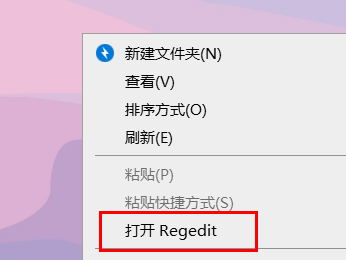
複製所選文件路徑
正常情況下,按下 Shift 右鍵單擊文件,菜單選項中就會出現「複製路徑」的選項,我們可以讓它更加方便,在普通右鍵菜單也添加上此選項;
具體請參考:在 Win10 右鍵菜單中添加 “複製路徑” 選項
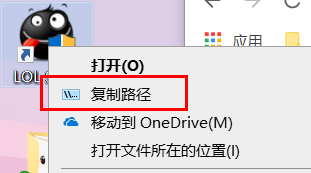
總結
右鍵菜單可以自定義很多方便實用的小功能,提高工作效率,打開你的腦洞,盡情發揮吧!



